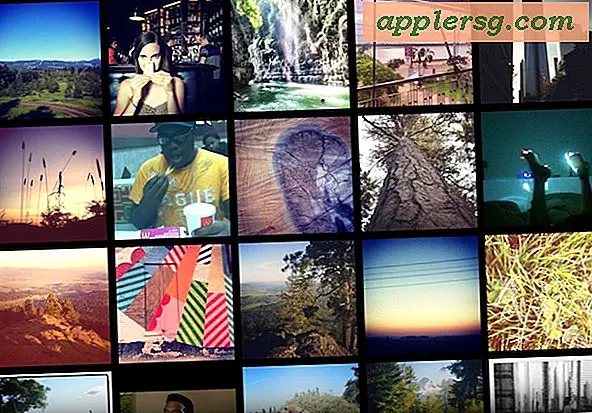Come montare i file system EXT4 Linux su un Mac con OS X Fuse
 Il file system EXT (abbreviazione di Extended File System) ed i membri della famiglia di EXT2, EXT3 ed EXT4, sono i file system utilizzati da Linux e Raspberry Pi. Gli utenti Mac che lavorano con più piattaforme possono notare che OS X non è in grado di montare le partizioni EXT da solo, e quindi chiunque desideri installare e leggere unità EXT e altri file system dovrà fare affidamento su un'utility di terze parti.
Il file system EXT (abbreviazione di Extended File System) ed i membri della famiglia di EXT2, EXT3 ed EXT4, sono i file system utilizzati da Linux e Raspberry Pi. Gli utenti Mac che lavorano con più piattaforme possono notare che OS X non è in grado di montare le partizioni EXT da solo, e quindi chiunque desideri installare e leggere unità EXT e altri file system dovrà fare affidamento su un'utility di terze parti.
OSXFuse è uno di questi strumenti, un'offerta open source gratuita che consente a OS X di leggere i volumi EXT e, se sei a tuo agio con qualche incertezza e rischio per la partizione Linux, puoi anche abilitare una funzione di scrittura EXT sperimentale.
- Ottieni OSXFuse dallo sviluppatore (gratuito) ed esegui il programma di installazione del pacchetto
- Scegli di installare il "MacFUSE Compatibility Layer", facoltativo ma necessario per FUSE-EXT2
- Riavvia il Mac al termine dell'installazione, troverai il pannello di controllo "Fuse per OS X" in Preferenze di Sistema
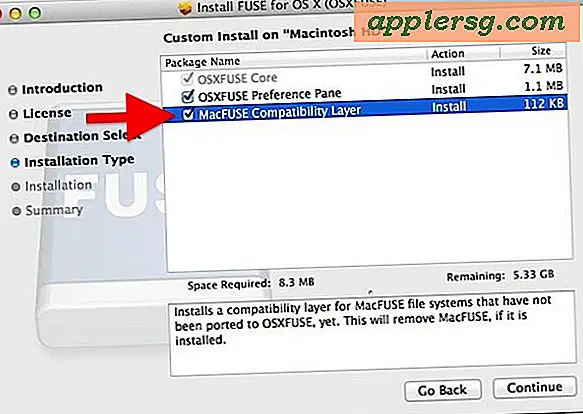
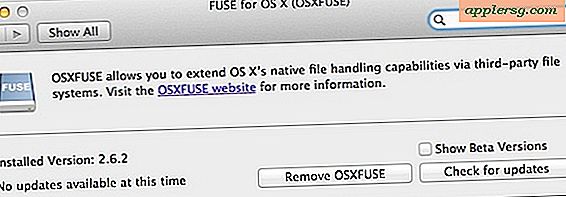
A questo punto è possibile connettere unità e / o partizioni del file system EXT dal mondo Linux al Mac ed essere in grado di leggere i dati da loro come previsto. Ciò significa che è possibile accedere ai file e copiare i file dal volume EXT sul Mac, ma non viceversa (ulteriori informazioni sull'uso del supporto di scrittura EXT in un momento).
Quando i drive EXT sono montati con FUSE, i volumi vengono interpretati come unità di rete o server, quindi se si nascondono le icone del desktop o server collegati dalle preferenze di Finder non lo si vedrà tranne nella barra laterale della finestra del Finder.

Gli utenti OS X di lunga data potrebbero riconoscere OSXFuse come il successore di MacFUSE, ora defunto, che, una volta, era necessario per ottenere il supporto di Windows NTFS anche sul Mac. Naturalmente, ora è possibile abilitare il supporto per scrivere NTFS direttamente sui Mac senza la necessità di strumenti di terze parti, ma non molto tempo fa non era così.
Abilitazione del supporto per la scrittura EXT
Mentre OSXFuse aggiunge il supporto per la lettura EXT, il supporto per la scrittura di EXT è disabilitato per impostazione predefinita e probabilmente non è raccomandato per l'uso, è considerato sperimentale e non supportato da FUSE per un motivo.
Tuttavia, se è assolutamente necessario scrivere su una partizione Linux da OS X e si dispone di un backup dei dati e / o unità in questione, e non si mente di brindare potenzialmente i dati sull'unità, è possibile abilitare la scrittura su EXT con i seguenti passaggi:
- Scarica FUSE-EXT2 e installalo su MacFUSE
- Riavvia il Mac, quindi usa la seguente stringa di comando per abilitare il supporto di scrittura:
- Incrocia le dita e sperare per il meglio, questo è sperimentale e non consigliato per un motivo
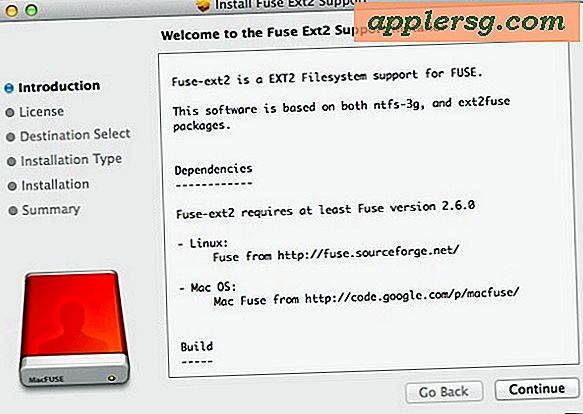
sudo sed -e 's/OPTIONS="auto_xattr, defer_permissions"/OPTIONS="auto_xattr, defer_permissions, rw+"/' -i .orig /System/Library/Filesystems/fuse-ext2.fs/fuse-ext2.util
Anche in questo caso, non è consigliabile abilitare il supporto per la scrittura EXT. Questo non può essere esagerato abbastanza. Assicurati di capire che ci sono notevoli rischi per l'unità ed è abbastanza possibile danneggiare la partizione Linux o guidare il file system facendo così. Non farlo senza un backup.
A proposito, un'alternativa per coloro che desiderano leggere e scrivere in sicurezza i file tra OS X e Linux (e Windows per quella materia) utilizzando un'unità esterna probabilmente è meglio formattarla per la massima compatibilità con il file system MS-DOS, a cui è possibile accedere da quasi tutti i sistemi operativi disponibili. Ciò è particolarmente utile per le chiavette USB e dischi esterni che si desidera utilizzare per l'archiviazione e la condivisione rapida dei file al di fuori di una rete. In caso contrario, i computer in rete possono semplicemente utilizzare il protocollo SMB e condividere file tra Mac OS X, Linux e Windows tramite una connessione di rete locale. No, non è come montare un file system EXT esistente, ma funziona se l'unica intenzione è quella di essere in grado di leggere e scrivere dati tra diversi SO.
Disinstallazione di OSXFuse
Il modo più semplice per disinstallare OSXFuse è utilizzare il pannello di controllo dei pacchetti:
- Vai a Preferenze di Sistema tramite menu Apple e scegli "Fusibile per OS X"
- Fai clic sul pulsante "Rimuovi OSXFuse" e inserisci la password dell'amministratore per disinstallare FUSE dal Mac
La rimozione di OSXFuse rimuove ovviamente la possibilità di montare tutti i file system EXT di Linux dal Mac. Volete disinstallare i pacchetti FUSE da OS X se intendete usare una delle altre soluzioni di montaggio EXT di terze parti là fuori, sia da Paragon che altrove.